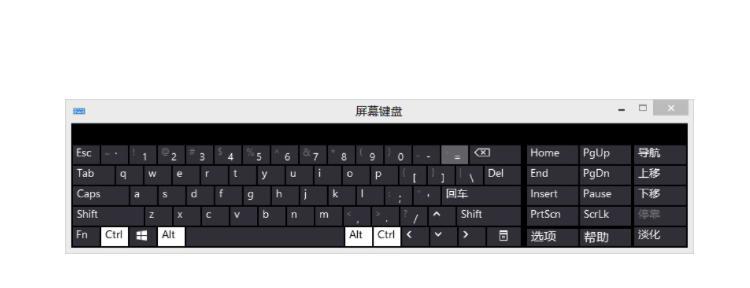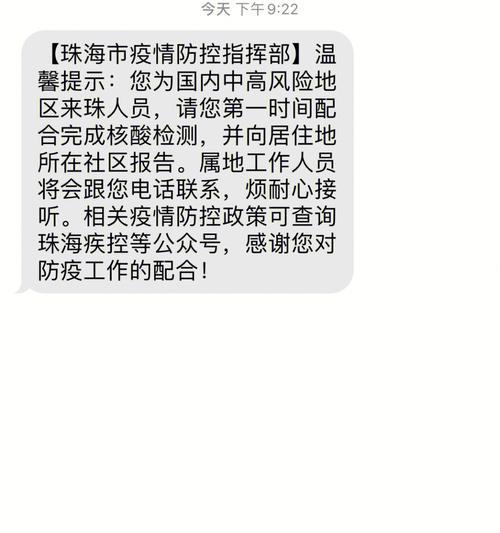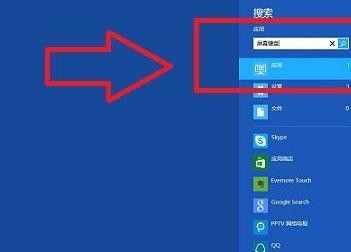电脑键盘作为我们日常使用电脑的主要工具之一,突然失灵会给我们的工作和生活带来很大的不便。本文将从多个方面探讨电脑键盘失灵的原因,并提供解决方法,帮助读者快速解决这一问题。

一、电脑键盘接口故障
电脑键盘接口松动或损坏,会导致键盘无法正常工作。解决方法:检查接口连接是否牢固,重新插拔接口。
二、驱动程序问题
电脑键盘需要正确的驱动程序才能正常工作。解决方法:打开设备管理器,检查键盘驱动程序是否正常,如有问题则更新或重新安装驱动程序。

三、键盘设置错误
键盘设置错误可能导致键盘失灵。解决方法:打开控制面板,调整键盘设置为默认值,或检查是否启用了“禁用键盘”选项。
四、键盘内部灰尘或异物
长时间使用后,键盘内部可能会积累灰尘或异物,影响键盘正常工作。解决方法:使用吹气罐或小刷子清理键盘内部。
五、键盘线缆断裂
键盘线缆受损或断裂也会导致键盘失灵。解决方法:检查线缆是否完好,如有问题则更换键盘或修复线缆。

六、键盘布线错误
如果键盘布线错误,也会导致键盘失灵。解决方法:检查键盘布线是否正确连接。
七、电脑病毒感染
某些病毒会影响电脑硬件的正常工作,包括键盘。解决方法:使用杀毒软件扫描电脑并清除病毒。
八、操作系统故障
操作系统故障可能导致键盘失灵。解决方法:重启电脑,或者重新安装操作系统。
九、键盘固件问题
键盘固件损坏或过时也会导致键盘失灵。解决方法:升级键盘固件或恢复出厂设置。
十、键盘本身故障
如果经过上述排查仍然无法解决键盘失灵问题,可能是键盘本身出现故障。解决方法:更换键盘或联系售后服务。
十一、键盘按键卡住
有时候键盘按键会卡住,导致失灵。解决方法:轻轻按动卡住的按键,使其恢复弹起状态。
十二、键盘电池电量不足
对于无线键盘,电池电量不足也可能导致键盘失灵。解决方法:更换电池或充电。
十三、键盘布线插口损坏
键盘布线插口损坏会导致键盘无法正常工作。解决方法:更换插口或维修键盘。
十四、系统更新导致冲突
某些系统更新可能与键盘驱动程序冲突,导致失灵。解决方法:卸载相关更新或者等待更新修复。
十五、安全模式下键盘失灵
在安全模式下,某些键盘功能可能会被禁用。解决方法:退出安全模式,重新启动电脑。
电脑键盘失灵可能是由于接口故障、驱动程序问题、设置错误、内部灰尘等多种原因造成的。根据具体问题,我们可以通过检查接口、驱动程序更新、清理内部灰尘等方法来解决键盘失灵问题。若以上方法无效,可能需要更换键盘或寻求专业维修服务。